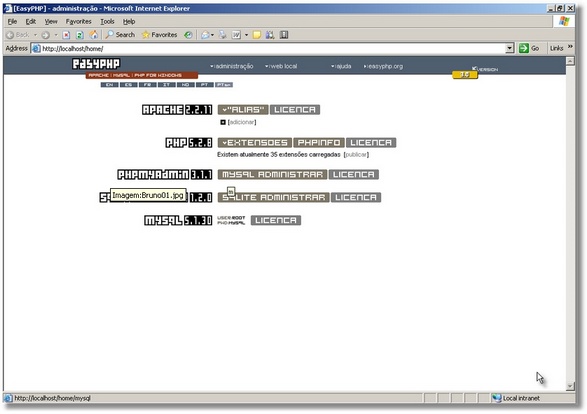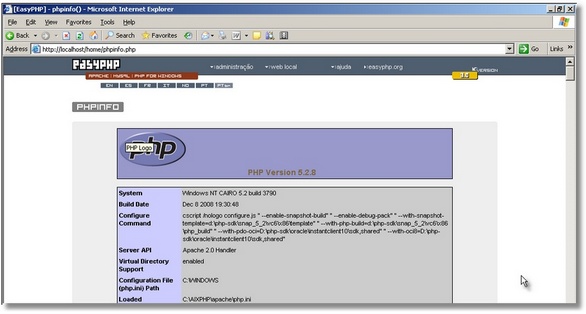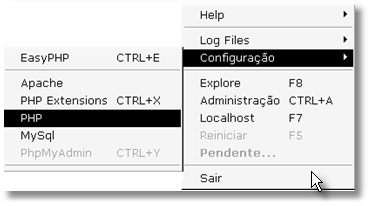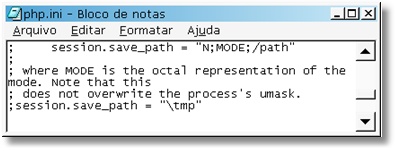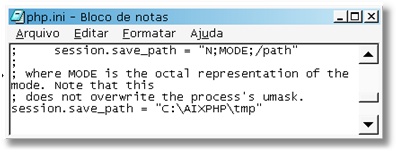Configurando Ambiente - WebGiz
Configurando o PHP
Será necessário acertar algumas configurações no PHP.INI para que o contexto funcione adequadamente, para conferir a situação atual dos parâmetros de configuração do PHP é possível utilizar uma função do PHP que exibe como tais parâmetros estão configurados.
A função citada é a PHPinfo(), esta função pode ser acionada a partir da área de administração do EasyPHP. O acesso a área de administração do programa pode ser facilmente acessada a partir do endereço HTTP://localhost:8080/home (considerando que a porta do apache foi alterada).
Clique sobre a opção PHPINFO
A pagina acima exibe a situação atual dos parâmetros de configuração do PHP.INI, dentre estes parâmetros alguns nos interessam. São eles:
Extensões
Por padrão apenas as extensões mais comuns vem habilitadas no PHP.INI, será necessário ativar algumas extensões para o funcionamento do WebGiz.
Esta tarefa é realizada editando o arquivo PHP.INI, o arquivo pode ser aberto clicando com o botão direito sobre o ícone do EasyPHP(conforme a imagem abaixo) ou ainda manualmente pelo caminho C:\AIXPHP\EasyPHP 2.0b1\conf_files.
Para ativar as extensões basta remover o ponto e virgula (;) que precede a linha da extensão (caso a linha iniciar com ;). As seguintes extensões devem ser ativadas:
- extension=PHP_fdf.dll
- extension=PHP_gd2.dll
- extension=PHP_mbstring.dll
- extension=PHP_mssql.dll
- extension=PHP_mysql.dll
Nota: as extensões citadas não esta agrupadas como exibido ao lado, devem ser localizadas uma a uma no PHP.INI.
Algumas destas extensões podem já estar ativadas, neste estarão sem o sinal de ponto e vírgula (;) e estarão visíveis no PHPINFO
Apos remover o sinal de ponto e vírgula (;) que precede a linha (caso exista) basta salvar as alterações.
Nota: O sinal de ponto e vírgula (;) no PHP.INI indica um comentário, a linha vem comentada porque não é a biblioteca mssql padrão de instalação.
Para ativar a biblioteca basta retirar o sinal de ponto e vírgula (;) no inicio da linha, e Reiniciar o servidor.
Após realizar a alteração e reiniciar o servidor, já é possível localizar (CTRL+F) as extensões citadas na pagina PHPINFO.
Parâmetros de configuração
Alguns parâmetros de configuração devem ser verificados e alterados (também no PHP.INI), localize as linhas abaixo, e altere conforme indicado:
1.short_open_tag (permite declarações simplificadas nos trechos com codidifação php), por padrão de instalação o PHP.INI vem com o parâmetro desativado. Alterar para ON.
short_open_tag = ON
2. register_globals (ativa o uso de variáveis globais), por padrão vem configurado para ON. Altere para OFF
register_globals = OFF
3. mssql.allow_persistent, deve ser configurado como On
4. ;mssql.charset = "ISO-8859-1", por padrão a linha vem comentada. Apenas remova o sinal de ponto e vírgula (;) que precede a mesma.
5. error_reporting (define que tipos de erro serão reportados, e se serão reportados ao usuário no navegador.)
Por padrão a exibição de erros vem configurada como: error_reporting = E_ALL, no PHPINFO este nível de exibição de erros vem indicado numericamente conforme pode ser verificado abaixo.
Devemos alterar esta configuração no PHP.INI, localize e altere a linha error_reporting conforme abaixo:
error_reporting = E_ALLerror_reporting = E_ALL & ~E_NOTICE & ~E_WARNING
Após realizar a edição e reiniciar o servidor, o PHPINFO já exibe a informação atualizada (numericamente), conforme pode ser visto abaixo:
6. UPLOAD_MAX_FILESIZE (define tamanho máximo de arquivos enviados via upload)
Só é necessário alterar este parâmetro caso o tamanho Maximo de arquivos para upload configurado no WebGiz for superior aos 8M definidos por padrão da instalação. Será comentado quando formos tratar a instalação do WebGiz.
7. allow_url_fopen, deve ser configurado como On
8. session.save_path, por padrão esta diretiva vem comentada e com valor “/tmp”. Deve ser descomentada a linha e alterado o diretório para C:\AIIXPHP\tmp.
Após realizar as alterações é interessante reiniciar o EasyPhp
Observações
Neste ponto já temos o ambiente configurado e pronto para a instalação do WebGiz.
As configurações tratadas acima devem ser conhecidas apenas caso exista a necessidade de configurar um outro servidor que não o EasyPhp (visto que em outras instalações do apache os arquivos não possuem a mesma estrutura).
Observação para o Suporte da AIX: Durante o processo de instalação do EasyPhp basta copiar os arquivos já configurados (\\pequim\instalawin\easyphp\arquivos) e substituir os originais da instalação (C:\AIXPHP\conf_files).